
Co znamená „Jiné“ v úložišti iPhone? Vymazání jiného úložiště na vašem iPhone může být skutečnou úsporou místa, když je vaše úložiště iPhone plné a potřebujete uvolnit místo pro aktualizaci iOS nebo nainstalovat novou aplikaci. V iOS 15 se název změnil na Systémová data, ale zdá se, že je podobný, ne-li úplně stejný. Probereme, co znamená Jiné úložiště, co znamenají systémová data v iOS 15 a jak odstranit Jiné úložiště na iPhonu nebo iPadu, abyste uvolnili místo.
Skočit do:
- Co znamená jiné úložiště na iPhonu a iPadu?
- Co se stalo s jiným úložištěm v iOS 15?
- Jak vymazat mezipaměť Safari
- Zkontrolujte a smažte své velké přílohy
- Smazání dat z mezipaměti v aplikacích
- Jak automaticky stáhnout nepoužívané aplikace
- Zkontrolujte své poznámky a hlasové poznámky
- Vypněte aktualizaci aplikací na pozadí a údaje o poloze
Co znamená jiné úložiště na iPhonu a iPadu?
Zatímco některé kategorie úložiště lze snadno pochopit a ovládat, kategorie Jiné je nejobtížnější na údržbu. Důvodem je to, že Jiné úložiště zahrnuje všechny druhy věcí, jako jsou systémové soubory, přílohy, přihlášení k webovým stránkám, automatické vyplňování URL, předem načtené webové stránky pro rychlejší procházení a – hlavní viník – ukládají do mezipaměti kusy streamovaných médií z aplikací, jako jsou podcasty a Netflix. Než smažete jakékoli aplikace, mediální soubory nebo data z mezipaměti, budete se chtít podívat na úložiště vašeho iPhone, abyste zjistili, kolik místa na vašem iPhone zabírají jednotlivé kategorie.
Co se stalo s jiným úložištěm v iOS 15?
Pokud jste aktualizovali na iOS 15, všimnete si, že Jiné úložiště bylo nahrazeno Systémovými daty. Z toho, co můžeme říci, se zdá, že je podobný, ne-li totožný s Jiným úložištěm, i když moje osobní teorie je taková obsahuje o něco méně, protože procento mého celkového úložiště, které zabíralo, se změnilo z malého na neexistující Aktualizace. Může to být také kvůli vymazaným mezipaměti nebo jiným věcem, které pocházely z aktualizace. V tomto článku se podíváme na to, jak vymazat jiné úložiště v iOS 14 a dřívějších verzích, a jak vymazat systémová data v iOS 15. Nějaký Uživatelé iOS 15 zaznamenali chybu Úložiště téměř plné, zde se dozvíte, jak ji opravit.
Jak zkontrolovat, kolik z vašeho úložiště iPhone zabírá jiné úložiště nebo systémová data:
- Otevřeno Nastavení.

- Klepněte Všeobecné.

- Vybrat Úložiště pro iPhone.

- V grafu představuje světle šedý pruh váš Jiné úložiště.
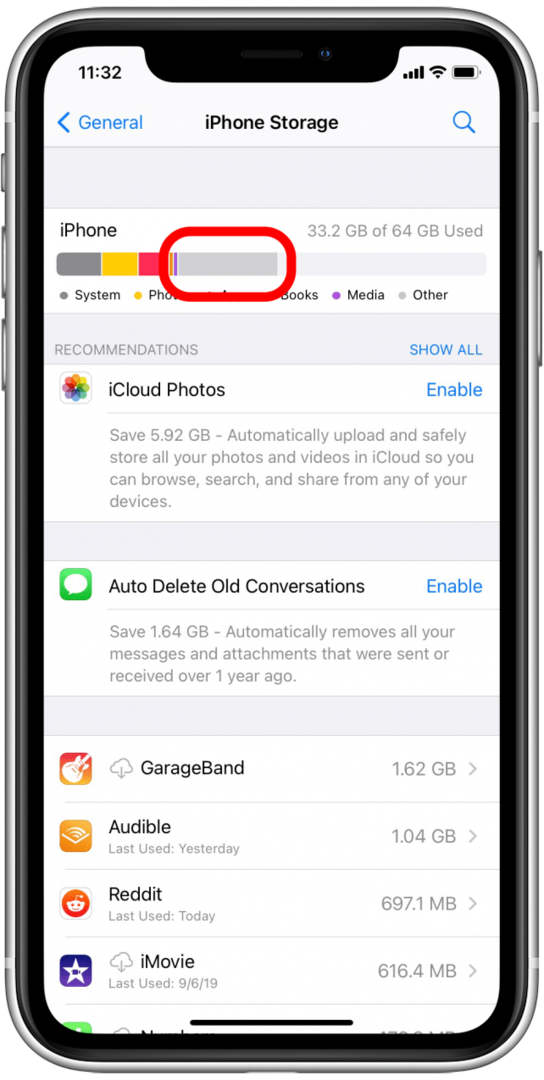
- V iOS 15 se zobrazí jako Systémová data.
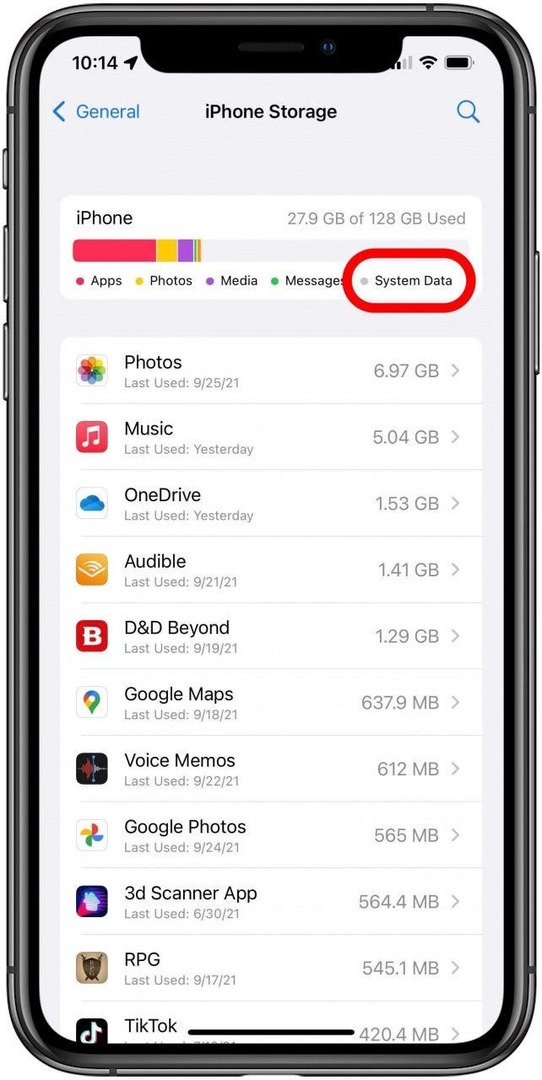
Návrat nahoru
Jak smazat jiné úložiště na iPhone: Vaše mezipaměť Safari
Při procházení webu na iPhonu vytváříte data uložená v mezipaměti, která se ukládají do Jiného úložiště. Tato data se používají pro automaticky vyplněná jména a hesla a také adresy URL. Většina vašich oblíbených webových stránek je již předem načtena v datech uložených v mezipaměti. Díky tomu je procházení webu rychlejší, ale časem nahromaděná data v Jiném úložišti zpomalují váš iPhone. Tato metoda vymaže adresy URL, které jste neuložili do Záložek, a všechna přihlašovací pověření, která nejsou uložena do vaší Apple Keychain. I přes určité drobné nepříjemnosti je dobrým zvykem pravidelně čistit mezipaměť prohlížeče.
Zde je návod, jak vymazat mezipaměť Safari:
- Otevřeno Nastavení.

- Klepněte Všeobecné.

- Vybrat Úložiště pro iPhone.

- Přejděte dolů na klepněte na Safari v seznamu aplikací.
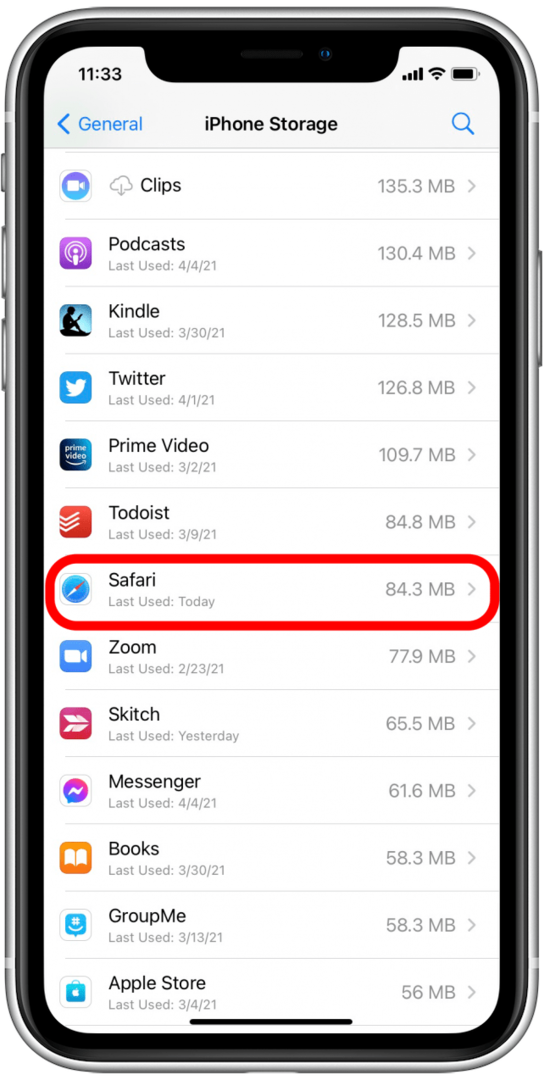
- Klepněte Údaje o webových stránkách.

- Vybrat Odebrat všechna data webových stránek.

Návrat nahoru
Jak se zbavit jiného úložiště na vašem iPhone: Zkontrolujte a odstraňte své velké přílohy
Velké přílohy, které odesíláte nebo přijímáte ve Zprávách, mohou být velkou součástí toho, co zabírá Jiné úložiště. Zejména mazání velkých příloh GIFy a videa, které jste sdíleli s kontaktem, je skvělé místo, kde začít, když potřebujete uvolnit další úložiště na vašem iPhone.
Kontrola velkých příloh a stažených videí:
V iOS 14 a dřívějších verzích si můžete prohlédnout velké přílohy. Od iOS 15 místo toho kontrolujete pouze svá stažená videa.
- Otevřeno Nastavení.

- Klepněte Všeobecné.

- Vybrat Úložiště pro iPhone.

- Klepněte Zkontrolujte velké přílohy nebo Zkontrolujte stažená videa.

- Vpravo nahoře vyberte Upravit.
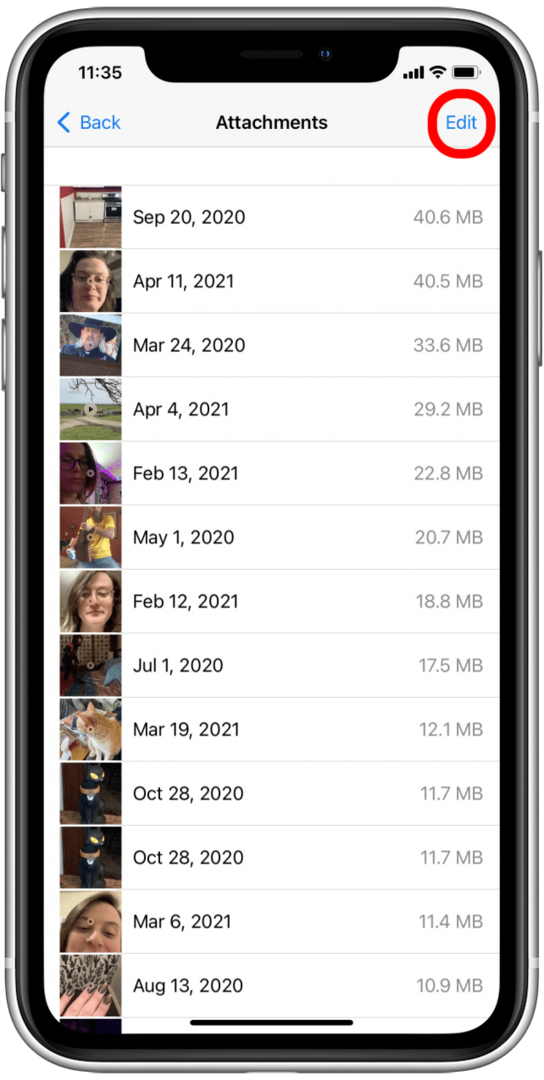
- Vyberte přílohy, které chcete smazat.
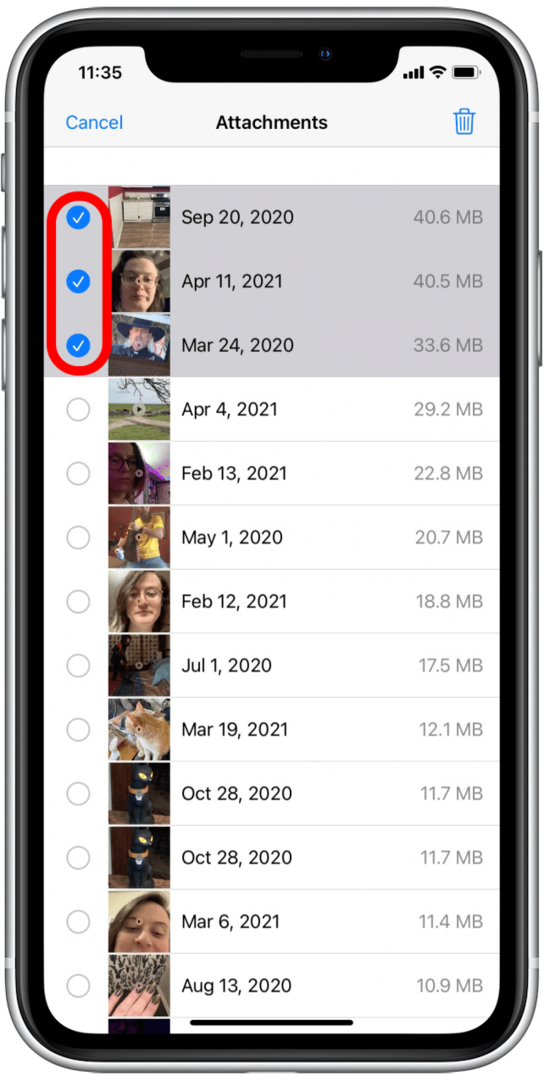
- Klepněte na ikona koše.
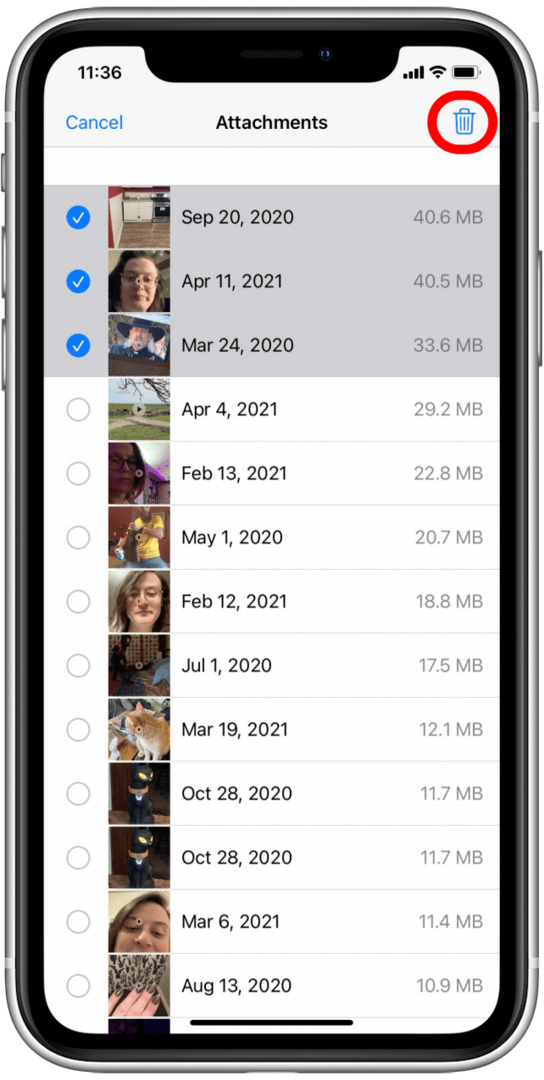
Pokud máte iOS 15, stačí klepnout na červené znaménko mínus mezi každým videem, abyste jej odstranili. Svůj iPhone můžete také nastavit tak, aby automaticky odstraňoval zprávy podle plánu.
Povolení automatického mazání ve Zprávách:
- Otevřeno Nastavení.

- Vybrat Zprávy.

- Přejděte dolů a klepněte Ponechat zprávy.

- Vyberte buď 1 rok nebo 30 dní.
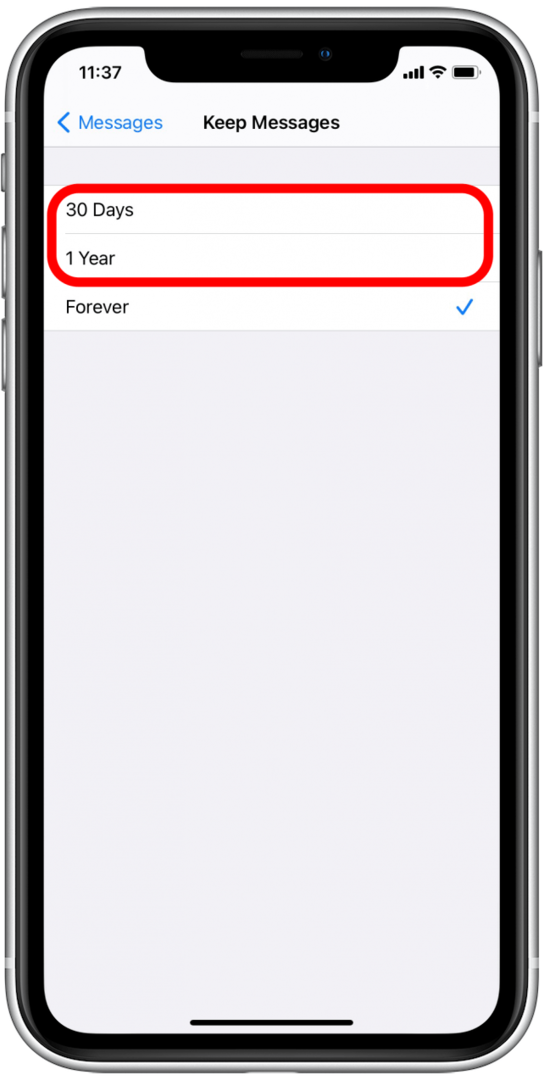
Návrat nahoru
Smazání dat z mezipaměti v aplikacích
Apple mazání dat uložených v mezipaměti ve vašich aplikacích příliš neusnadňuje. Nejrychlejší metodou je odstranit a znovu nainstalovat aplikace, které zabírají hodně místa. Když vás přeinstalovat smazanou aplikaci, budete potřebovat všechny relevantní přihlašovací údaje, jako jsou jména a hesla ujistěte se, že máte své přihlašovací údaje uložené ve vaší Apple Keychain před smazáním aplikací.
- Otevřeno Nastavení.

- Vybrat Všeobecné.

- Klepněte iPhone Úložný prostor.

- Přejděte dolů a podívejte se na seznam aplikací. Budou seřazeny podle toho, kolik úložiště jednotlivé aplikace využívají.
- Vyberte aplikaci, kterou chcete smazat.
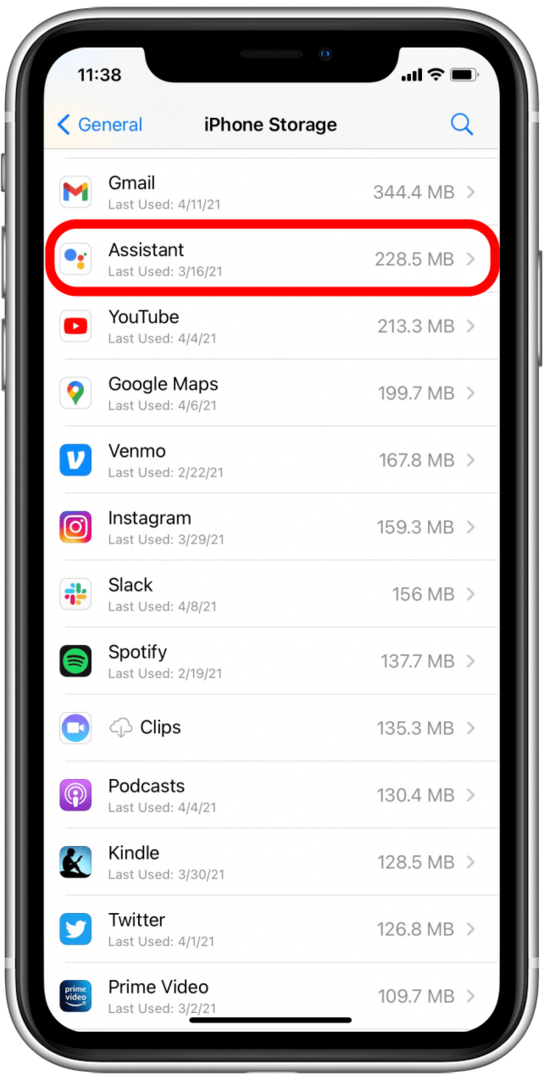
- Vybrat Smazat aplikaci.
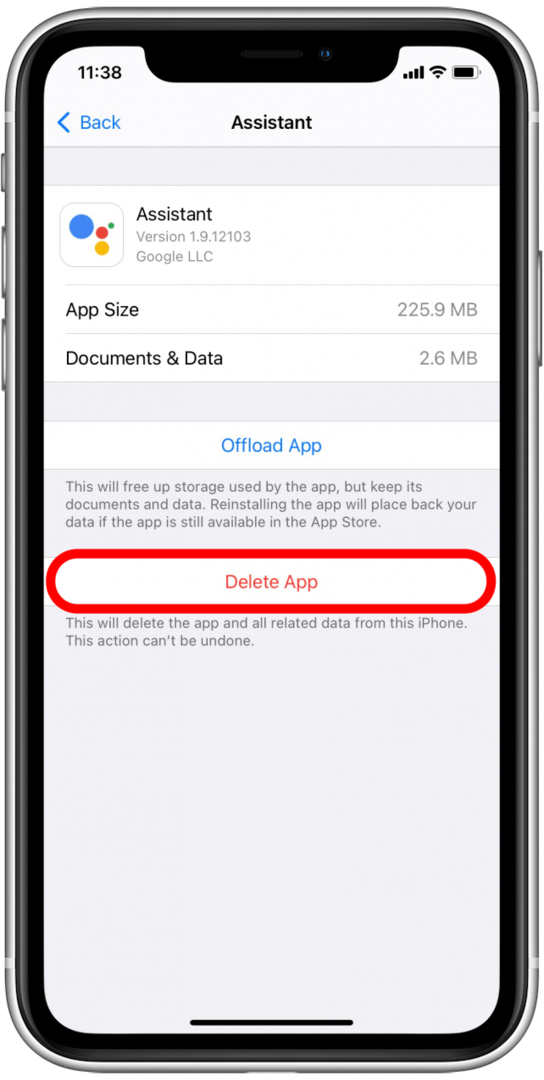
Poté budete muset navštívit App Store a smazanou aplikaci znovu nainstalovat. Pokud máte několik aplikací, které využívají hodně dat, vyplatí se tyto aplikace otevřít a zjistit, zda v aplikaci existují nastavení, která můžete povolit a která automaticky vymažou data z mezipaměti.
Návrat nahoru
Jak automaticky stáhnout nepoužívané aplikace
Stažením aplikací se nesmažou žádná data uložená v mezipaměti, která jste nashromáždili při používání aplikace, ale smaže se jiný typ Jiného úložiště. Když nainstalujete aplikace do svého iPhone, některé systémové soubory aplikace se uloží do položky Jiné. Pokud aplikaci nikdy nepoužijete, pak je to úložiště, které nedostanete zpět. Svůj iPhone můžete nastavit tak, aby stahoval aplikace, které nepoužíváte. Tím se smaže aplikace, ale ne vaše hesla a další související data, takže přeinstalování stažené aplikace je snazší než smazané aplikace.
Chcete-li automaticky stáhnout nepoužívané aplikace:
- Otevřeno Nastavení.

- Klepněte Všeobecné.

- Vybrat Úložiště pro iPhone.

- Umožnit Vyjměte nepoužívané aplikace.
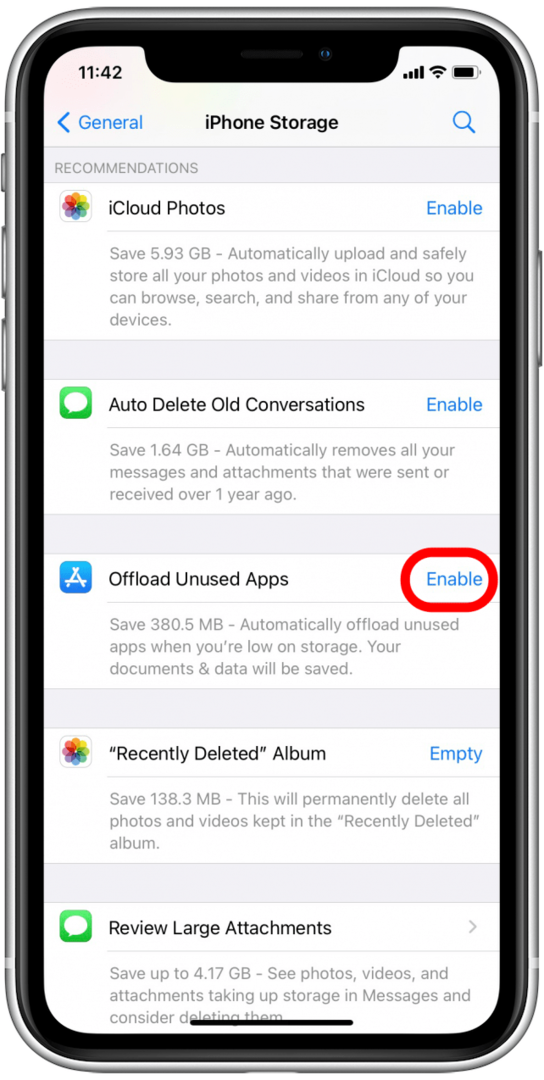
V iOS 15 bude tato funkce v App Store namísto General > iPhone Storage.
Návrat nahoru
Zkontrolujte své poznámky a hlasové poznámky
Jiné úložiště se vytvoří, když vy uložit nebo otevřít poznámku spojenou s vaším účtem iCloud. Totéž platí také pro aplikaci Hlasové poznámky. Obvyklá metoda mazání těchto aplikací bohužel nefunguje, když chcete odstranit data uložená v mezipaměti z poznámek nebo hlasových poznámek. Místo toho musíte odstranit jednotlivé poznámky a hlasové poznámky, abyste uvolnili další úložiště. Je dobré pravidelně kontrolovat aplikace Poznámky i Hlasové poznámky a mazat všechny soubory, které nepotřebujete.
Návrat nahoru
Vypněte aktualizaci aplikací na pozadí a údaje o poloze
Akumulaci Jiného úložiště můžete zabránit pomocí vypnutí obnovy pozadí pro vaše aplikace a podle omezení služeb určování polohy vašeho iPhone. Když se aplikace obnoví na pozadí, vytvoří datový soubor mezipaměti. Podobně, když sdílíte svou polohu s aplikací, tato data se ukládají do Jiného úložiště. Prostřednictvím aplikace Nastavení můžete ovládat aktualizaci aplikace i údaje o poloze.
Návrat nahoru